Επισκόπηση ζωντανής παρακολούθησης
Η ζωντανή παρακολούθηση είναι ένα εργαλείο που προσφέρει στους δημιουργούς τη δυνατότητα να βλέπουν μια ροή συμβάντων από την περίοδο λειτουργίας ενός χρήστη για τη διάγνωση και την αντιμετώπιση προβλημάτων. Οι δημιουργοί εφαρμογών καμβά μπορούν να χρησιμοποιούν τη ζωντανή παρακολούθηση είτε για την προβολή συμβάντων κατά τη δημιουργία μιας νέας εφαρμογής Power Apps Studio είτε για την παρακολούθηση δημοσιευμένων εφαρμογών κατά τη διάρκεια του χρόνου εκτέλεσης. Οι δημιουργοί εφαρμογών βάσει μοντέλου μπορούν να παρακολουθούν την περιήγηση σελίδων, τις εκτελέσεις εντολών, ζητήματα που σχετίζονται με φόρμες και άλλες σημαντικές ενέργειες για να κατανοήσουν τη συμπεριφορά των εφαρμογών και να κάνουν βελτιώσεις.
Πλεονεκτήματα
Η ζωντανή παρακολούθηση μπορεί να σας βοηθήσει να διαγνώσετε και να αντιμετωπίσετε προβλήματα πιο γρήγορα και να δημιουργήσετε πιο αξιόπιστες εφαρμογές. Παρέχει μια βαθιά προβολή της εφαρμογής σας, συνδέοντας όλες τις βασικές δραστηριότητες που προκύπτουν στην εφαρμογή καθώς εκτελείται. Η ζωντανή παρακολούθηση παρέχει επίσης καλύτερη κατανόηση του τρόπου λειτουργίας των συμβάντων και των τύπων που περιέχονται στην εφαρμογή σας, ώστε να μπορείτε να βελτιώσετε την απόδοση και να εντοπίσετε τυχόν σφάλματα ή προβλήματα.
Εντοπισμός σφαλμάτων μιας εφαρμογής
Το κλειδί για τον εντοπισμό σφαλμάτων σε ένα πρόβλημα είναι να έχετε μια καλύτερη κατανόηση του τι κάνει η εφαρμογή σας και πώς το κάνει. Μερικές φορές είναι δύσκολο να απομονώσετε ένα πρόβλημα εξετάζοντας απλώς τους τύπους της εφαρμογής ή ακόμα και εξετάζοντας σφάλματα χρόνου εκτέλεσης. Η παρακολούθηση των συμβάντων όπως συμβαίνουν στην εφαρμογή σας μπορεί να σας βοηθήσει να κατανοήσετε τη σειρά των συμβάντων και τον τρόπο με τον οποίο αποδίδει η εφαρμογή σας, να εντοπίσετε σφάλματα και να διαγνώσετε προβλήματα πιο γρήγορα.
Μερικά παραδείγματα προβλημάτων και ερωτημάτων που μπορείτε να ανακαλύψετε κατά τη χρήση της Οθόνης ζωντανής μετάδοσης είναι τα εξής:
Μεγάλος αριθμός κλήσεων δικτύου
- Είναι πολύ συχνή η λήψη δεδομένων από την εφαρμογή;
- Μπορείτε να βελτιστοποιήσετε την εφαρμογή για τη λήψη δεδομένων μόνο όταν αυτό απαιτείται;
- Τα στοιχεία ελέγχου χρονομέτρου ενεργοποιούνται πολύ συχνά;
- Προκύπτουν πάρα πολλά συμβάντα κατά την εκκίνηση της εφαρμογής; Μπορεί να καθυστερήσει η λήψη ορισμένων από τα δεδομένα;
Ανάκτηση δεδομένων από την ίδια προέλευση δεδομένων
- Μπορείτε να χρησιμοποιήσετε διαφορετικά μοτίβα, όπως την προσωρινή αποθήκευση δεδομένων σε συλλογές ή μεταβλητές αντί να λαμβάνετε τα ίδια δεδομένα πολλές φορές;
Το μέγεθος δεδομένων απάντηση
- Μπορείτε να χρησιμοποιήσετε φίλτρα ερωτήματος για να μειώσετε την ποσότητα των ζητούμενων δεδομένων;
Η διάρκεια της αίτησης
- Βελτιστοποιούνται οι συνδέσεις και οι προσθήκες;
- Μπορείτε να μειώσετε το μέγεθος της απόκρισης χρησιμοποιώντας φίλτρα ερωτήματος;
Σφάλματα
- Έχετε ρυθμίσει τα απαιτούμενα δικαιώματα για να εκτελεστεί σωστά η εφαρμογή;
- Τα αιτήματά σας έχουν περιοριστεί από την πλατφόρμα;
Προϋποθέσεις
Θα χρειαστείτε την ακόλουθη ιδιότητα μέλους ρόλος ασφαλείας στο περιβάλλον για να χρησιμοποιήσετε την παρακολούθηση ζωντανής εκπομπής.
| Τύπος εφαρμογής | Απαιτούμενος ρόλος ασφαλείας |
|---|---|
| Εφαρμογή καμβά | Διαχειριστής περιβάλλοντος ή Δημιουργός περιβάλλοντος |
| Εφαρμογή βάσει μοντέλου | Ο διαχειριστής συστήματος ή ο Υπεύθυνος προσαρμογής συστήματος για τον οργανισμό Dataverse |
Περισσότερες πληροφορίες: Ρύθμιση παραμέτρων ασφάλειας χρήστη σε πόρους σε περιβάλλον
Πίνακας ελέγχου ζωντανής παρακολούθησης
Μπορείτε να ελέγξετε διάφορες ιδιότητες για κάθε συμβάν μέσα στην οθόνη Live. Ανάλογα με την κατηγορία συμβάντος, ορισμένες από αυτές τις ιδιότητες ενδεχομένως να μην περιέχουν δεδομένα. Η παρακάτω εικόνα δείχνει ένα παράδειγμα του πίνακα εργαλείων παρακολούθησης Live για εφαρμογές καμβά.
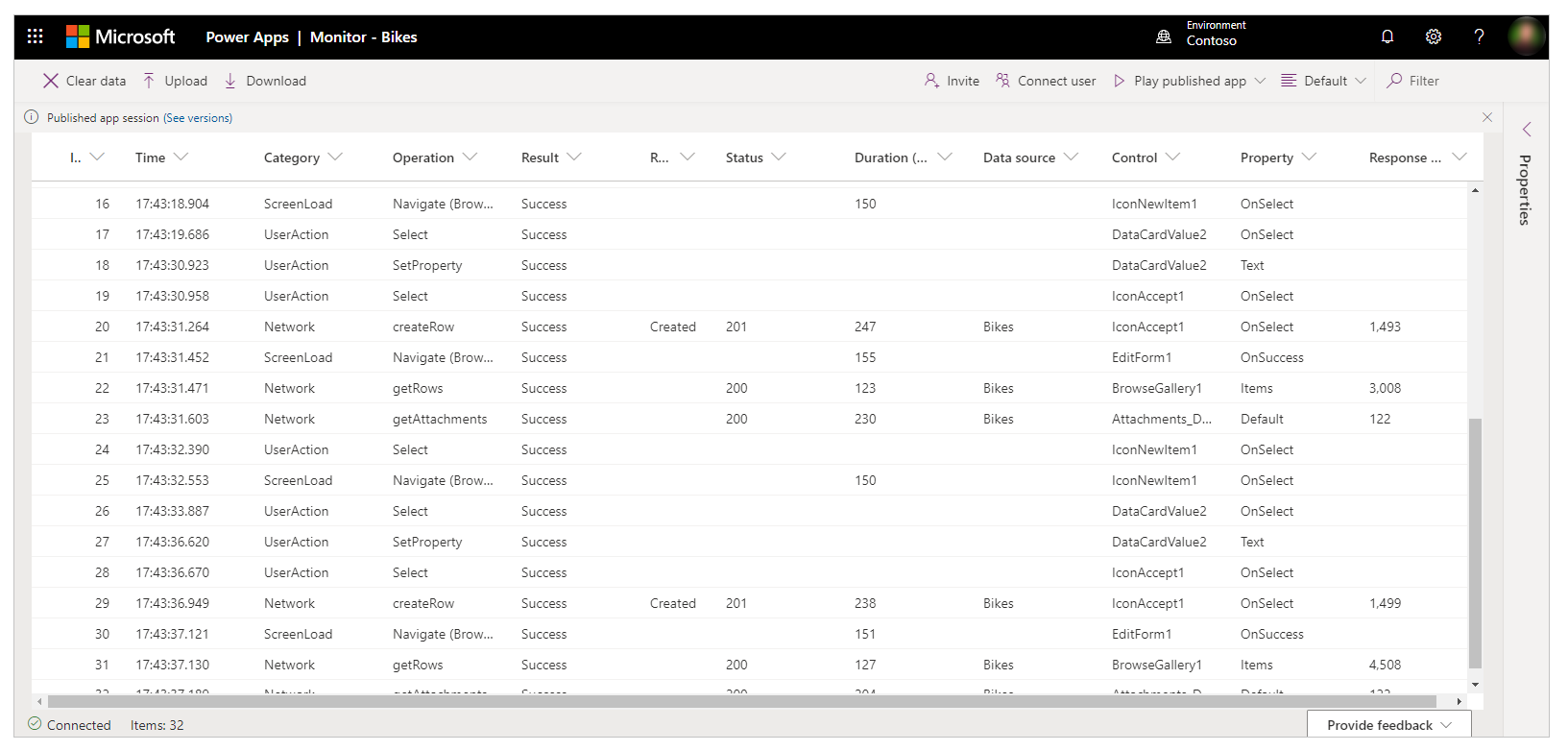
| Όνομα στήλης | Description |
|---|---|
| Αναγνωριστικό | Ο αριθμός ακολουθίας για τα συμβάντα. |
| Ώρα | Ο χρόνος που συνέβη το συμβάν. |
| Κατηγορία | Ο τύπος του συμβάντος, όπως Δίκτυο. |
| Λειτουργία | Το προκύπτον εσωτερικό όνομα λειτουργίας του αιτήματος στο εσωτερικό της εφαρμογής. Για παράδειγμα, createRow είναι το όνομα της λειτουργίας από τη συνάρτηση Patch . |
| Αποτέλεσμα | Η περιγραφή κειμένου του κωδικού κατάστασης. Για παράδειγμα, μια κατάσταση 429 θα εμφανίζεται ως "Σφάλμα" στη στήλη αποτελεσμάτων. Τα χρώματα γραμμών βοηθούν επίσης στον εντοπισμό τυχόν σφαλμάτων και προειδοποιήσεων γρήγορα. |
| Πληροφορίες αποτελέσματος | Η λεπτομερής μετάφραση των κωδικών σφάλματος και των αποτελεσμάτων. Για παράδειγμα, ένας κωδικός κατάστασης 429 θα εμφανίζεται ως «Πάρα πολλές αιτήσεις» σε αυτήν τη στήλη. |
| Κατάσταση | Ο κωδικός κατάστασης HTTP μιας αίτησης δικτύου. Για παράδειγμα, ένας κωδικός 2XX αντιπροσωπεύει μια επιτυχημένη αίτηση, ενώ ένας κωδικός 4XX αντιπροσωπεύει ένα σφάλμα. |
| Διάρκεια | Η διάρκεια μπορεί να χρησιμοποιηθεί κυρίως για την κατανόηση της απόδοσης των κλήσεων δικτύου στην εφαρμογή, αλλά εξαρτάται επίσης από τον τύπο του συμβάντος. Για παράδειγμα, για μια αίτηση δικτύου, η διάρκεια είναι ο χρόνος που απαιτείται για την αποστολή της αίτησης και την απόκριση που θα λάβετε. |
| προέλευση δεδομένων | Το όνομα της προέλευσης δεδομένων στην οποία αποκτά πρόσβαση η λειτουργία του συμβάντος που ενεργοποιείται (για παράδειγμα, το όνομα ενός πίνακα Microsoft Dataverse). |
| Έλεγχος | Το όνομα του στοιχείου ελέγχου που συσχετίζεται με αυτό το συμβάν |
| Ιδιότητα | Η ιδιότητα ενεργού στοιχείου ελέγχου του συμβάντος που ενεργοποιείται. |
| απάντηση μέγεθος | Για ένα συμβάν αίτησης δικτύου, αντιπροσωπεύει το μέγεθος της απόκρισης που λαμβάνεται από τον αποστολέα στην εφαρμογή σας, σε byte. |
Όταν επιλέγετε ένα συμβάν στο πλέγμα, ένας πίνακας εμφανίζει πρόσθετες λεπτομέρειες σχετικά με το συμβάν. Ο πίνακας έχει τέσσερις καρτέλες:
Λεπτομέρειες: Εμφανίζει μια επισκόπηση υψηλού επιπέδου του συμβάντος που επιλέγετε. Ορισμένα από τα δεδομένα μπορεί να είναι συμπτυγμένα στην προβολή δέντρου. Μπορείτε να αναπτύξετε και να πραγματοποιήσετε λεπτομερή έρευνα για να προβάλετε το περιεχόμενο.
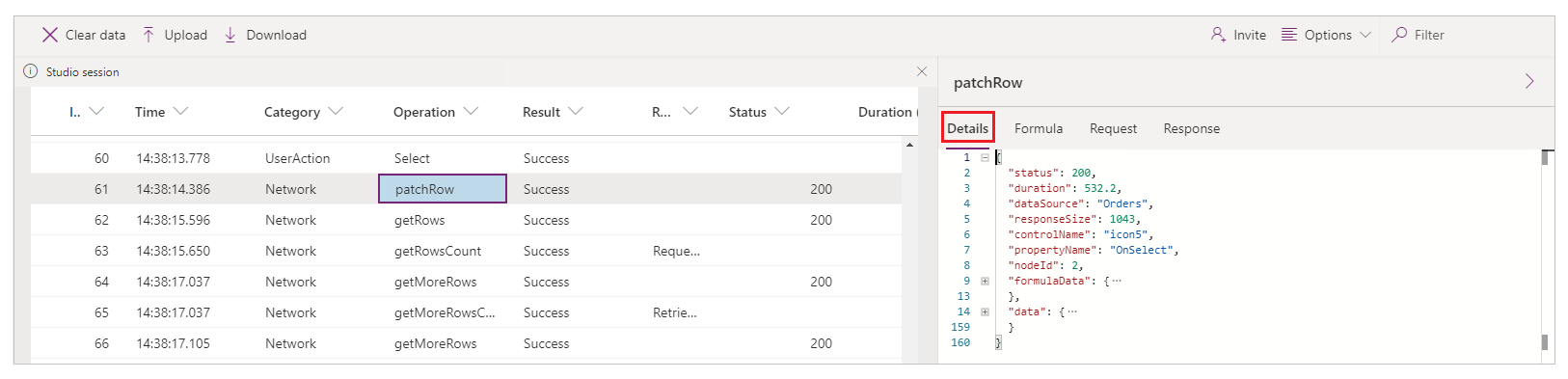
Τύπος: Εμφανίζει τον σχετικό τύπο από την εφαρμογή σας για το επιλεγμένο συμβάν. Το όνομα της ιδιότητας στοιχείου ελέγχου που ενεργοποιεί το συμβάν εμφανίζεται στο επάνω μέρος της καρτέλας και μέσα στον πίνακα συμβάντων.

Αίτηση: Εμφανίζει την αίτηση HTTP που στάλθηκε.
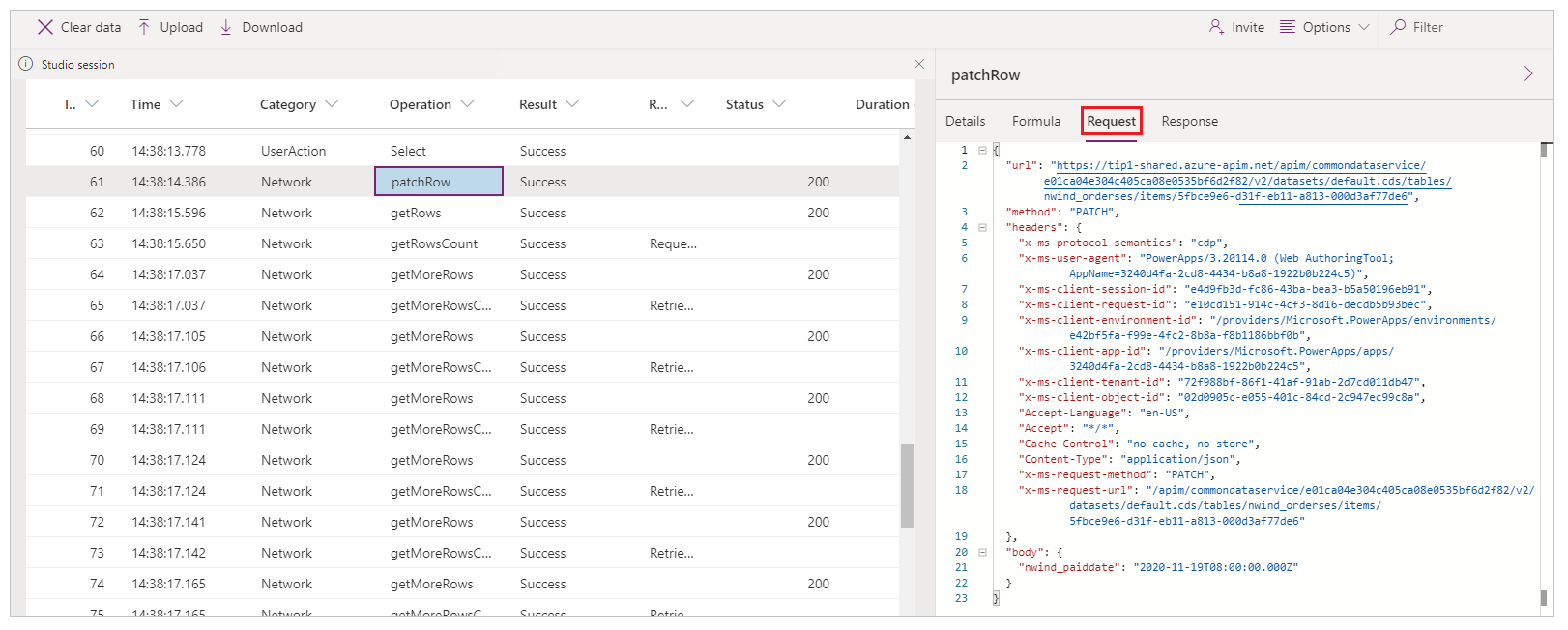
απάντηση: Εμφανίζει το απάντηση HTTP που ελήφθη. Μπορείτε να προβάλετε την απόκριση σε μορφή JSON.
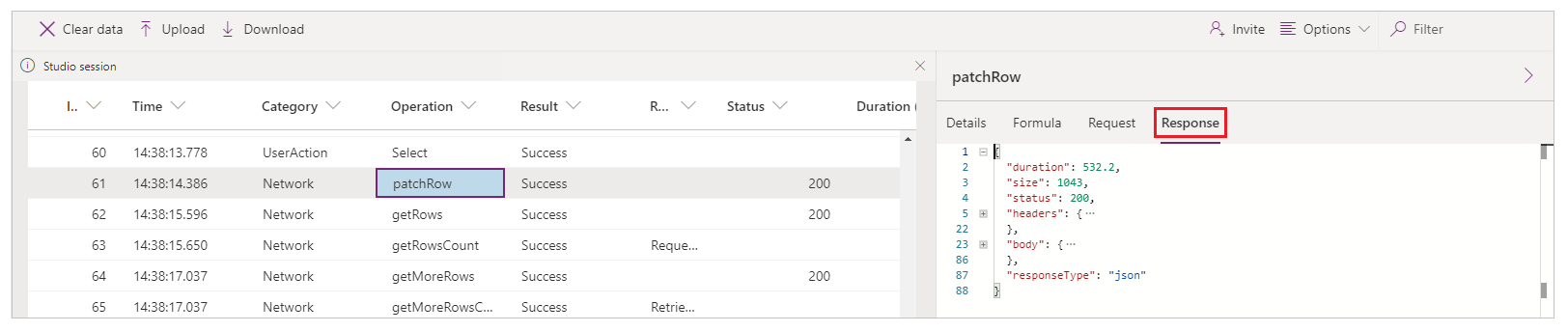
Μη υποστηριζόμενα σενάρια για το Live monitor
Για να μάθετε σχετικά με τα μη υποστηριζόμενα σενάρια για την παρακολούθηση ζωντανής εκπομπής, μεταβείτε στο θέμα Παρακολούθηση για προχωρημένους - μη υποστηριζόμενα σενάρια.
Επόμενα βήματα
- Παρακολούθηση εφαρμογών καμβά με χρήση του Monitor
- Παρακολούθηση εφαρμογών βάσει μοντέλου χρησιμοποιώντας το Monitor
Δείτε επίσης
Αντιμετώπιση προβλημάτων φόρμας σε εφαρμογές βάσει μοντέλου
Συνεργατικός εντοπισμός σφαλμάτων με το Live monitor
Προηγμένη παρακολούθηση